windows安装系统时卡住,Windows安装系统时卡住怎么办?常见原因及解决方法
Windows安装系统时卡住怎么办?常见原因及解决方法
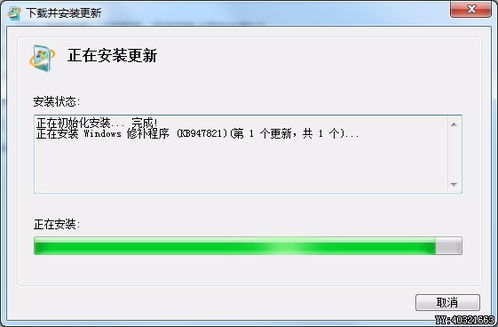
在电脑使用过程中,遇到Windows安装系统时卡住的情况并不少见。这不仅影响了我们的工作效率,还可能让我们感到焦虑。本文将为您详细介绍Windows安装系统时卡住的原因以及相应的解决方法。
首先,我们来分析一下导致Windows安装系统时卡住的原因。
1. 硬件问题
2. 系统文件损坏
3. 硬盘分区问题
4. BIOS设置问题
5. 网络问题
如果是因为硬件问题导致的Windows安装系统时卡住,可以尝试以下方法解决:
检查硬盘:确保硬盘连接正常,无物理损坏。如果硬盘有坏道,建议更换硬盘。
检查内存:使用内存检测工具检测内存是否存在问题。如果内存存在问题,建议更换内存条。
检查CPU:使用CPU检测工具检测CPU是否存在问题。如果CPU存在问题,建议更换CPU。
如果是因为系统文件损坏导致的Windows安装系统时卡住,可以尝试以下方法解决:
使用Windows安装盘启动电脑,选择“修复计算机”。
选择“系统恢复”,然后选择“系统映像恢复”。
选择一个系统映像,然后按照提示操作。
如果是因为硬盘分区问题导致的Windows安装系统时卡住,可以尝试以下方法解决:
使用Windows安装盘启动电脑,选择“修复计算机”。
选择“命令提示符”,然后输入“diskpart”命令。
输入“list disk”命令,查看硬盘信息。
输入“select disk X”命令(X为需要分区的硬盘编号),然后输入“clean”命令清除硬盘分区。
输入“create partition primary”命令创建主分区。
输入“format fs=ntfs quick”命令快速格式化分区。
输入“active”命令激活分区。
如果是因为BIOS设置问题导致的Windows安装系统时卡住,可以尝试以下方法解决:
重启电脑,在开机过程中按下F2键进入BIOS设置。
找到“Boot”选项,将其设置为“UEFI”或“Legacy”模式。
找到“Secure Boot”选项,将其设置为“Disabled”。
保存设置并退出BIOS。
如果是因为网络问题导致的Windows安装系统时卡住,可以尝试以下方法解决:
检查网络连接是否正常。
检查网络设置是否正确。
尝试重新连接网络。
总之,当遇到Windows安装系统时卡住的情况,我们可以从硬件、系统文件、硬盘分区、BIOS设置和网络等方面进行排查。通过以上方法,相信您能够顺利解决Windows安装系统时卡住的问题。
